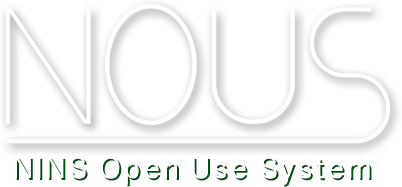本文
NOUS よくあるご質問(FAQ)
A1.
ログイン画面上部の【New User】ボタンをクリックし、必要事項をご記入の上、送信してください。登録が承認されれば、アカウントが作成され、システムからその旨連絡メールが送付されます。
A2.
システムから送信されたメールが「迷惑メール」フォルダに振り分けられている可能性がございますので、ご確認ください。また、どのフォルダにも届いていない場合、ご利用中のメールサーバにスパムメールの判定をされ、利用者には届かない状態になっている可能性もございます。そうした場合は、メールシステムの指定受信許可設定(ホワイトリスト)に"no-reply@nous.nins.jp"を登録する等、対応を機構の各機関共同研究申請窓口にお問い合わせください。
A3.
誤って画面中央の"Push this button to obtain your keycode."ボタンを連打してしまうと認証キーが複数送付され、一番最後に送られた認証キー以外は無効となります。また、認証キーを入力する前に「Please enter authentication key」ページから別のページに移動した後、ログインページから再度Loginボタンを押して「Please enter authentication key」ページに戻って認証キーを入力した場合、ログインできない事があります。この場合は再度、中央のボタンを押して新しい認証キーを受け取り、画面は遷移せずそのままそれを入力して下さい。
A4 A5.
Reset Passwordを実行後、システムから送信されたメールに記述されているURLにアクセスして新しいパスワードを入力する手順になりますが、この際に入力したパスワードの「文字列」が、セキュリティシステムによって悪意ある第三者による攻撃等の不正な文字列として検知された場合、このメッセージが表示されます。大変お手数をお掛け致しますが、改めて英数字記号の文字列、組み合わせを変更した別のパスワードをお試し下さい。
また、New User登録の際、"ORCID(Open Researcher and Contributor ID)"の入力欄にORCID番号のみでなくURLごと入力してしまった場合も、不正な入力と検知されて同様のメッセージが表示されます。ORCID IDの入力欄は" https://orcid.org/0000-1111-2222-3333"のようなURLではなく" 0000-1111-2222-3333"のように、4桁ハイフン区切りの16桁数字のみ入力をお願い致します。
A6.
申請書は、"Save App."ボタンを押して一時保存をしておかないと、それまでの入力情報が記憶されずに、例えばMy Pageに戻るなどページを移動する際に全て消えてしまうため、未保存状態のままページを移動しようとした場合には警告が表示されます。それまで入力した情報が不要である場合を除いて、必ず一時保存してください。
A7.
「入力文字数の制限」を超えている可能性があります。各入力項目の文字数をチェックし、超過の場合は調整してください。なお、例えばWord上で入力文字数をカウントした場合とNOUSシステムでカウントした場合とでは文字カウントの一部ルールが異なり、カウント文字数に差異が生じる場合がございますので、文字数はシステム上にてご調整ください。
A8.
ございます。「.png」「.jpg」「.gif」のいずれかにて作成、アップロードしてください。上記以外の画像形式のファイルには対応しておりません。なお、ファイルサイズについては最大2MBまでとなります。
A9.
申請書作成画面の「研究者入力」タブにて該当する研究者を選び、「所属を追加」ボタンを押すことで編集が可能です。

A.10
ございます。Word形式「.doc」「.docx」、Excel形式「.xls」「.xlsx」「.xlsm」「.xlsb」、PDF形式「.pdf」のいずれかにて作成、アップロードしてください。上記以外のファイル形式には対応しておりません。
A11.
My Profileページから【obsolete】を選択してしまった事により、該当プロファイルそのものが抹消されている可能性があります。どうしても復旧が必要な場合は、機構の各機関共同研究申請窓口にご相談ください。